电脑风扇可以设置静音吗win11 笔记本风扇怎样关闭
随着科技的不断发展,电脑风扇的噪音问题一直是用户们关注的焦点,在win11系统中,笔记本风扇的关闭方式也备受关注。很多人希望能够设置电脑风扇为静音模式,以减少噪音对工作和学习的干扰。电脑风扇到底可以设置成静音吗?笔记本风扇又该如何关闭呢?让我们一起来探讨一下这个问题。
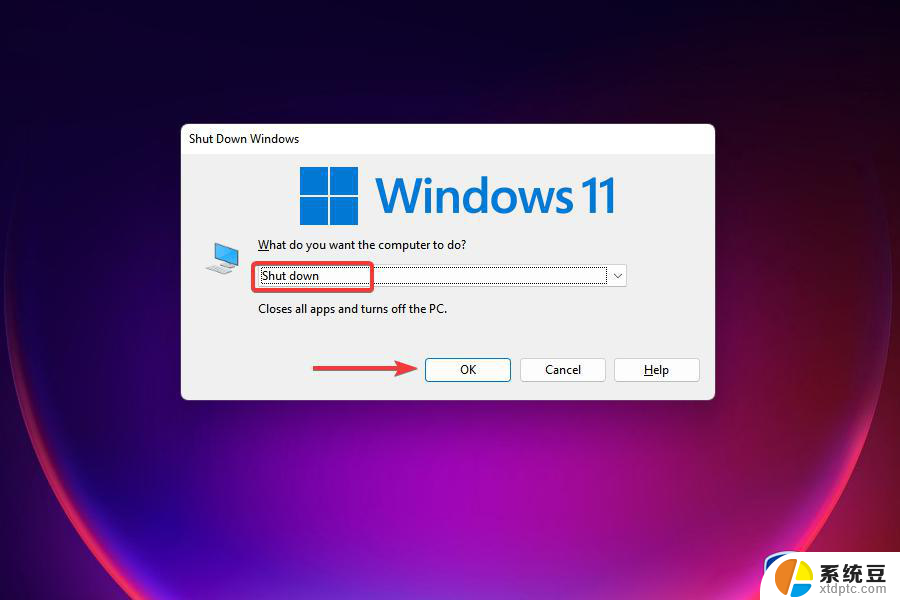
**一、通过BIOS设置**
部分笔记本电脑允许用户通过BIOS(基本输入输出系统)来调整风扇设置。具体步骤如下:
1. 开机时按下特定的按键(如F2、Del等,具体按键因电脑型号而异)进入BIOS设置界面。
2. 使用方向键在BIOS菜单中寻找与风扇相关的设置选项,这通常位于“Power”或“Hardware Monitor”等部分。
3. 尝试找到“Fan Speed Control”或类似的选项,并将其设置为“Disable”或类似的模式。但请注意,并非所有BIOS都提供此选项。
4. 完成设置后,保存并退出BIOS,重启电脑使设置生效。
**二、使用快捷键或软件**
一些高端笔记本电脑配备了专用的散热快捷键或软件,允许用户快速调整风扇转速或模式。例如,联想笔记本的Fn+Q组合键可以在不同的散热模式间切换。此外,部分品牌还提供了专门的软件,如华硕的ASUS Fan Xpert,用于更精细地控制风扇行为。
**三、修改系统散热策略**
在Windows操作系统中,用户可以通过修改电源计划来间接影响风扇行为。具体步骤如下:
1. 打开“控制面板”,选择“硬件和声音”下的“电源选项”。
2. 点击当前电源计划右侧的“更改计划设置”。
3. 点击“更改高级电源设置”。
4. 在弹出的窗口中,找到与处理器电源管理相关的选项,尝试调整“系统散热方式”为“被动”。
**四、注意事项**
- 直接关闭风扇可能会导致硬件过热,进而损坏电脑。因此,在尝试关闭风扇之前,请确保了解可能的风险。
- 并非所有笔记本电脑都支持关闭风扇。如果BIOS或操作系统中没有相关选项,那么可能无法直接关闭风扇。
- 在高温环境下使用笔记本电脑时,请确保散热系统正常工作,以避免硬件过热。
综上所述,关闭笔记本风扇是一个需要谨慎操作的过程。在尝试关闭风扇之前,请务必了解可能的风险,并根据自己的需求选择合适的方法。
以上就是电脑风扇可以设置静音吗win11的全部内容,如果有遇到这种情况,那么你就可以根据小编的操作来进行解决,非常的简单快速,一步到位。
电脑风扇可以设置静音吗win11 笔记本风扇怎样关闭相关教程
- win11怎么让电脑风扇声音变小 9 笔记本风扇怎么停止
- win11版本联想y7000风扇声音大 笔记本风扇声音大解决方法
- win11使用麦克风后电脑没有声音 Win11麦克风没声音怎么调整设置
- win11笔记本设置关机键彻底关机 笔记本怎么使用快捷键关机
- win11如何将c盘格式化 笔记本c盘格式化风险
- win11如何关闭触摸 Win11笔记本触摸板关闭教程
- 华为win11怎么关闭自动更新 笔记本自动更新关闭教程
- win11电脑手写笔图标关闭 笔记键盘关闭步骤
- 笔记本电脑是windows 10吗 笔记本装Win10还是Win11怎么选择
- 笔记本电脑win11声音无法找到输出设备 Win11系统声音设置找不到输出设备怎么办
- win11查看电脑虚拟内存 Win11如何查询虚拟内存大小
- win11默认浏览器 ie Windows11设置默认浏览器为ie的方法
- win11切换系统语言在哪里 Win11怎么设置系统语言
- win11怎么设置不锁屏不休眠 Win11电脑设置不休眠
- 投屏到win11笔记本电脑怎么设置 手机电脑投屏连接方法
- win11笔记本设置显示器 Win11笔记本外接显示器设置步骤
win11系统教程推荐
- 1 win11切换系统语言在哪里 Win11怎么设置系统语言
- 2 win11怎么设置不锁屏不休眠 Win11电脑设置不休眠
- 3 win11桌面添加天气 Win10/11电脑锁屏界面天气怎么显示
- 4 win11关机快捷键如何使用 Win11键盘快捷键关机操作步骤
- 5 win11您没有权限访问\\ Win11显示无权访问文档怎么解决
- 6 win11怎么固定右键更多选项 Win11右键菜单如何自定义设置更多选项
- 7 win11电脑指针 反转 样式 Win11设置鼠标指针样式为反转的步骤
- 8 win11如何让店里边别的电脑共享 Win11文件夹共享设置方法
- 9 win11永久去除桌面图标快捷方式 win11桌面图标快捷方式删除教程
- 10 win11怎么预览播放视频 腾讯会议App如何实时显示视频预览